Kako spremeniti jezik brskalnika Mozilla Firefox
Mozilla Firefox je priljubljen funkcionalni spletni brskalnik, ki je opremljen z večjezičnim vmesnikom. Če ima vaša različica Mozilla Firefox napačen jezik vmesnika, kar potrebujete, če je potrebno, imate vedno možnost, da jo spremenite.
Vsebina
Spremenite jezik v Firefoxu
Za udobje uporabnikov v spletnem brskalniku je jezik mogoče spremeniti na več načinov. Uporabnik lahko to naredi v meniju z nastavitvami, konfigurira ali prenese posebno različico brskalnika s predhodno nameščenim jezikovnim paketom. Naj jih podrobneje premislimo.
1. način: Nastavitve brskalnika
Nadaljnja navodila o spreminjanju jezika v Mozilli Firefoxu bodo podana v zvezi z ruskim jezikom. Vendar je lokacija predmetov v brskalniku vedno enaka, zato če imate drug jezik, bodo gumbi ostali enaki.
- Kliknite gumb v zgornjem desnem kotu brskalnika v meniju in na prikazanem seznamu pojdite na element »Nastavitve« .
- Na kartici Splošno se pomaknite navzdol do razdelka Jezik in kliknite gumb Izberi .
- Če se okno, ki se pojavi, ne vsebuje jezika, ki ga potrebujete, kliknite gumb »Izberite jezik, ki ga želite dodati ...« .
- Na zaslonu bo prikazan seznam vseh razpoložljivih jezikov. Izberite želeno in shranite spremembe s klikom na gumb »V redu« .
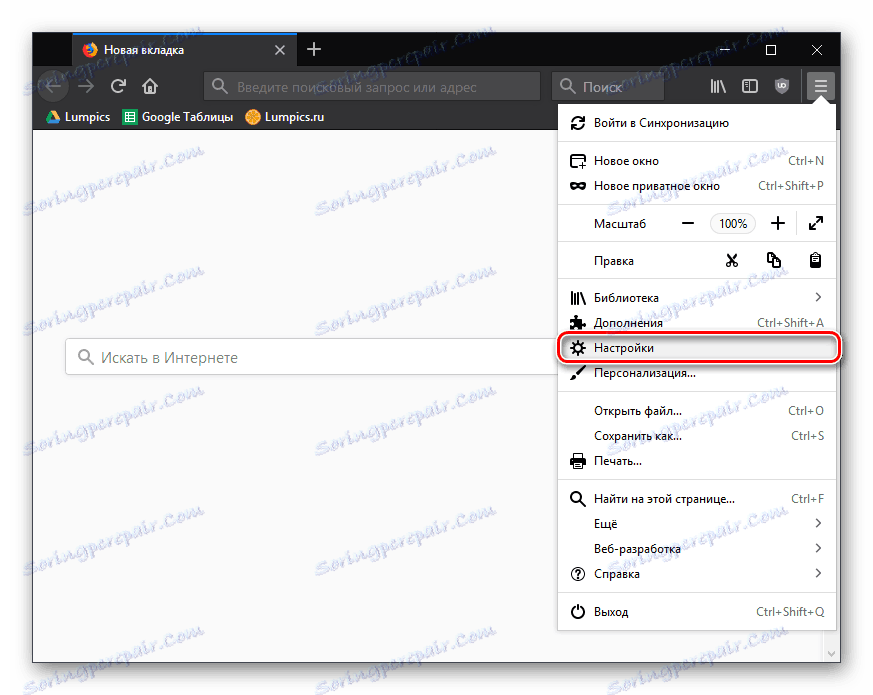
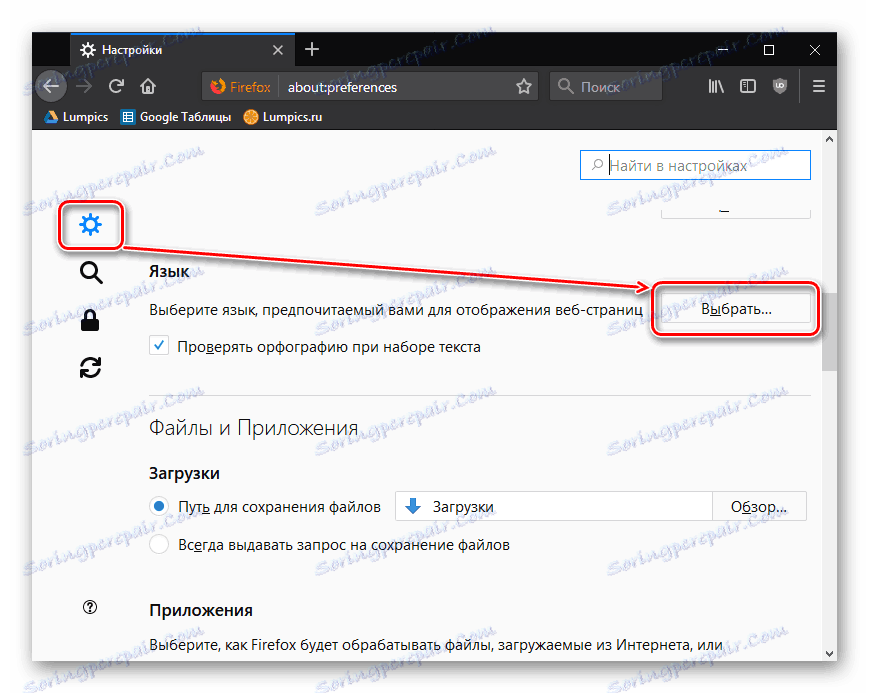
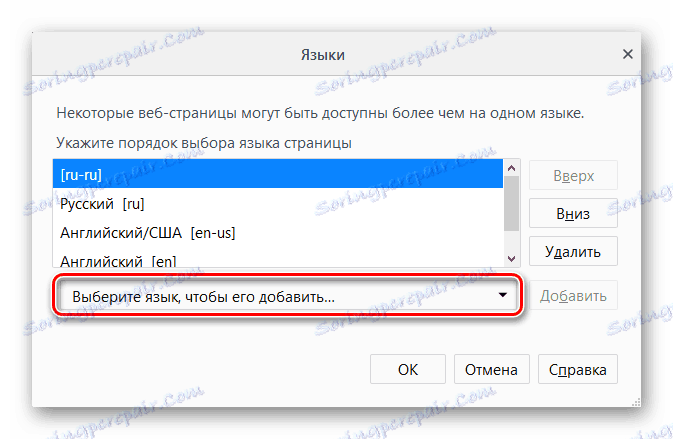
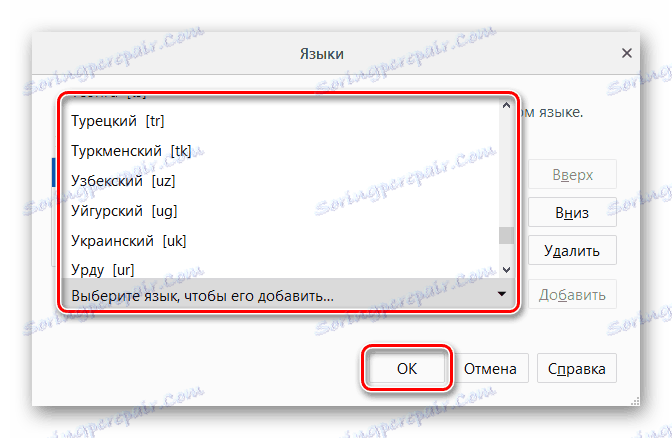
2. način: nastavite brskalnik
Ta možnost je malo bolj zapletena, vendar lahko pomaga, kadar prva metoda ni dala želenega rezultata.
- Odprite spletni brskalnik in v naslovni vrstici vpišite
about:config, nato pritisnite »Enter« . - Na opozorilni strani kliknite gumb "Prevzemam tveganje!" . Postopek spreminjanja jezika ne škoduje brskalniku, vendar obstajajo še druge pomembne nastavitve, zaradi česar lahko nerazumno urejanje povzroči neuporabnost brskalnika.
- V iskalno polje vnesite parameter
intl.locale.matchOS - Če v enem od stolpcev vidite vrednost "true" , preprosto dvakrat kliknite celotno vrstico z levim gumbom miške, da jo spremenite na "false" . Če je vrednost na začetku "false" , preskočite ta korak.
- V iskalno polje vnesite ukaz
general.useragent.locale - Dvokliknite najdeno vrstico in spremenite trenutno kodo na želeno.
- Uporaba tega lokalizacijska plošča iz Mozille , poiščite kodo jezika, ki jo želite ustvariti za glavni jezik.
- Znova zaženite brskalnik.
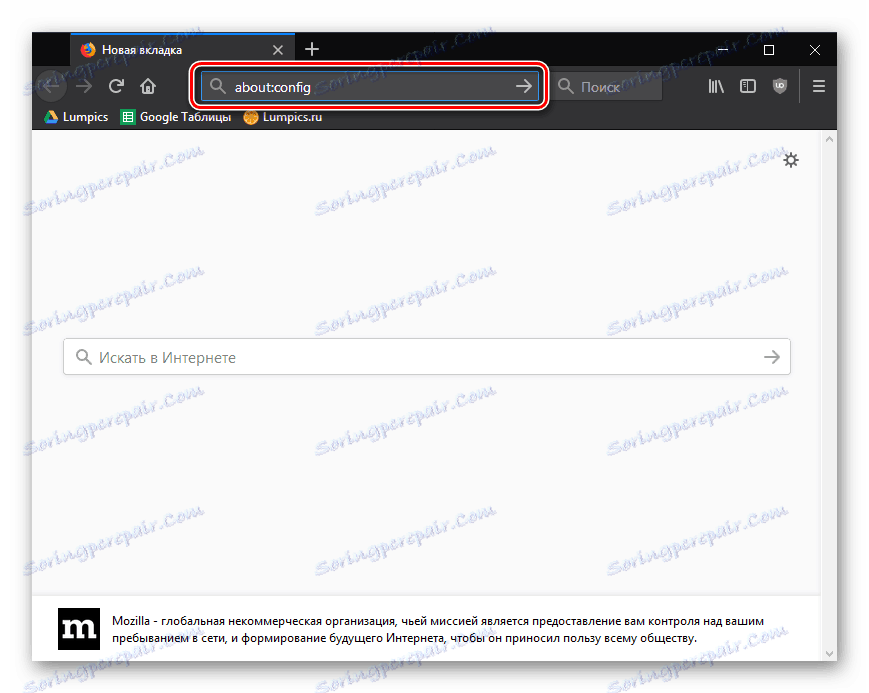
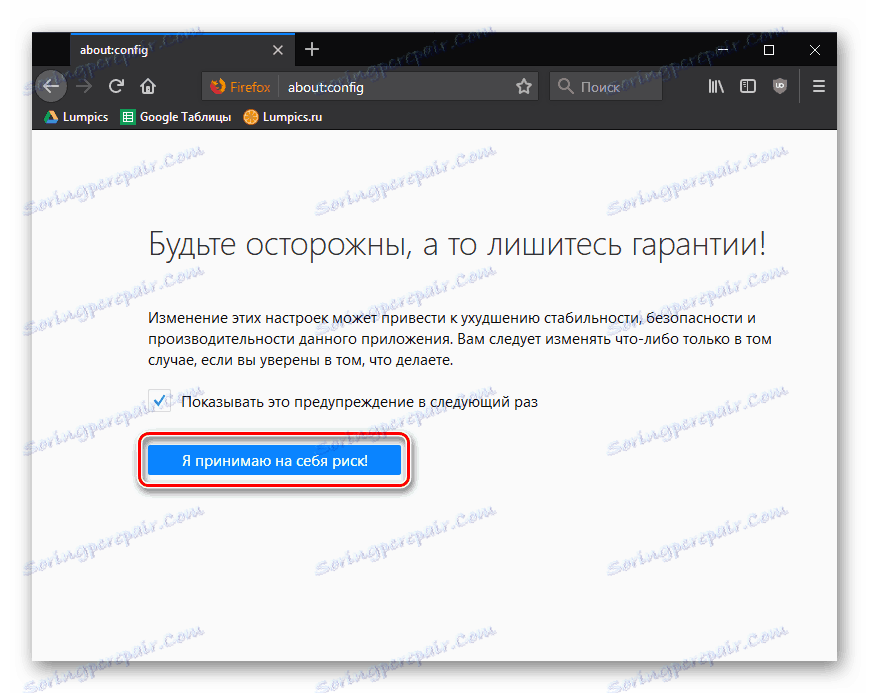
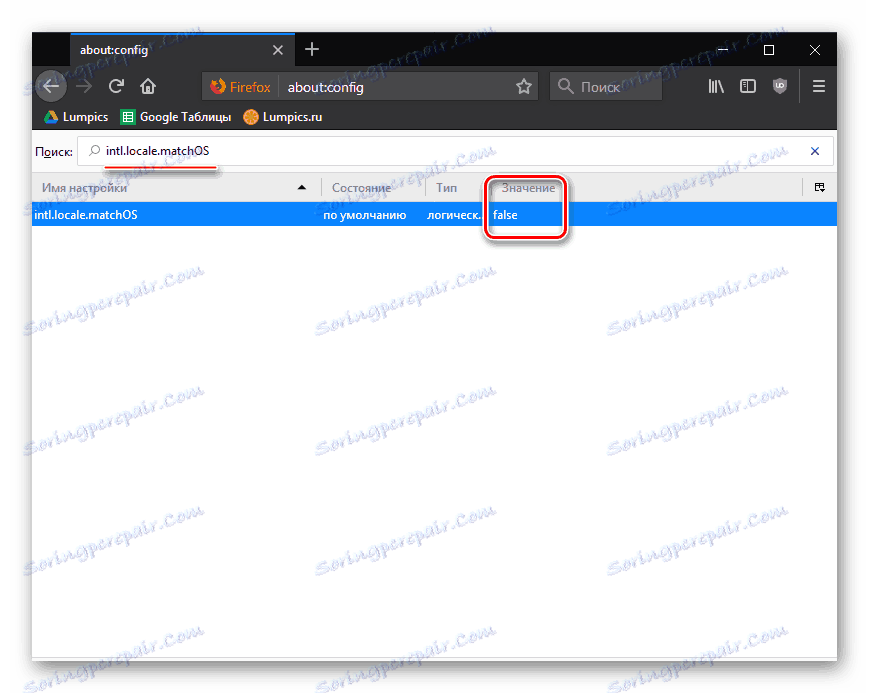
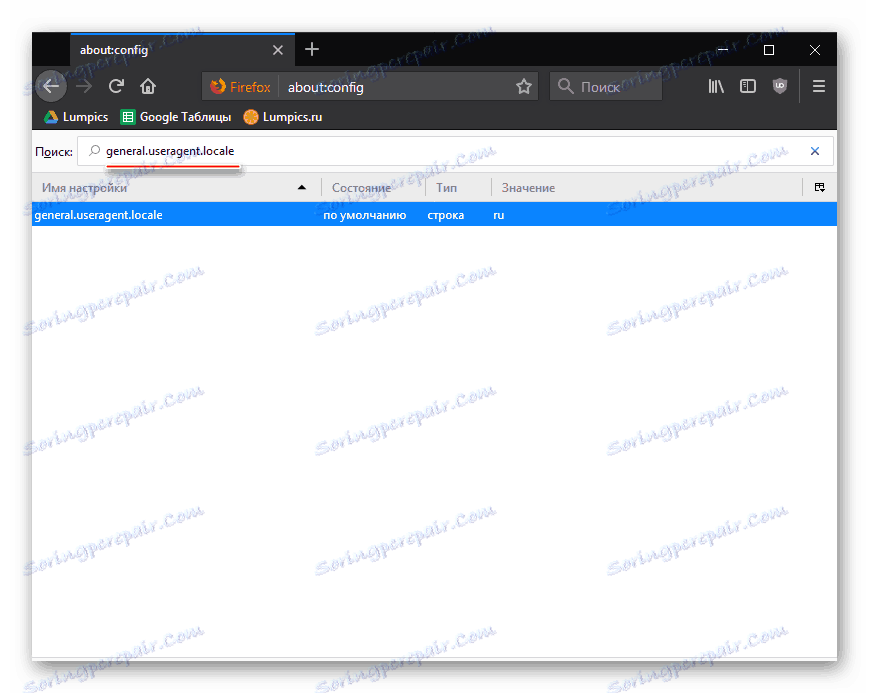
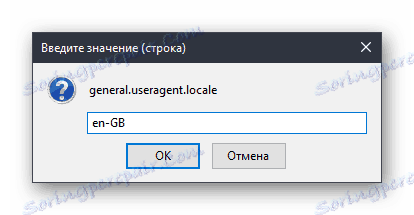
3. način: Prenos brskalnika z jezikovnim paketom
Če prejšnje metode niso pomagale spremeniti jezika vmesnika Firefox, na primer, ker na seznamu ni bil potreben jezik, lahko takoj naložite različico Firefoxa z zahtevanim paketom.
Prenesite Mozilla Firefox z jezikovnim paketom
- Kliknite zgornjo povezavo in poiščite različico brskalnika, ki ustreza jeziku vmesnika, ki ga potrebujete.
- Upoštevajte, da boste morali tukaj brskalnik prenesti, ne le ob upoštevanju zahtevanega jezika vmesnika, temveč tudi v skladu z različico operacijskega sistema. Torej, za Windows OS sta na voljo dve različici Mozilla Firefoxa: 32 in 64 bitov.
- Če ne veste, kakšna je širina vašega računalnika, odprite razdelek »Nadzorna plošča« , v zgornjem desnem kotu nastavite način za ogled majhnih ikon in odprite razdelek »Sistem« .
- V oknu, ki se odpre, v bližini elementa »Vrsta sistema« lahko ugotovite, kakšna je širina vašega računalnika. V skladu s tem bitom morate naložiti zahtevano različico Mozilla Firefox.
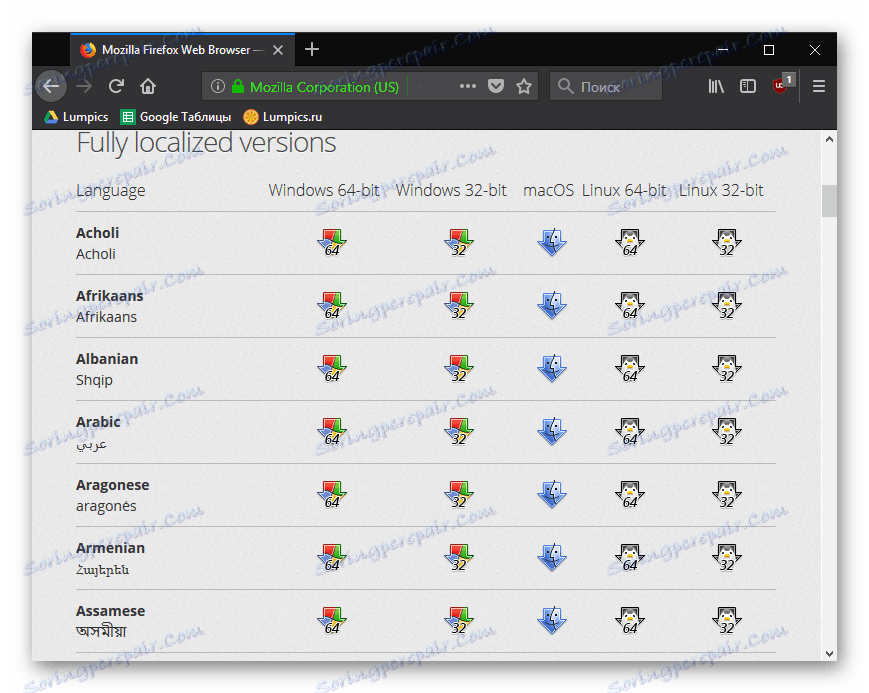
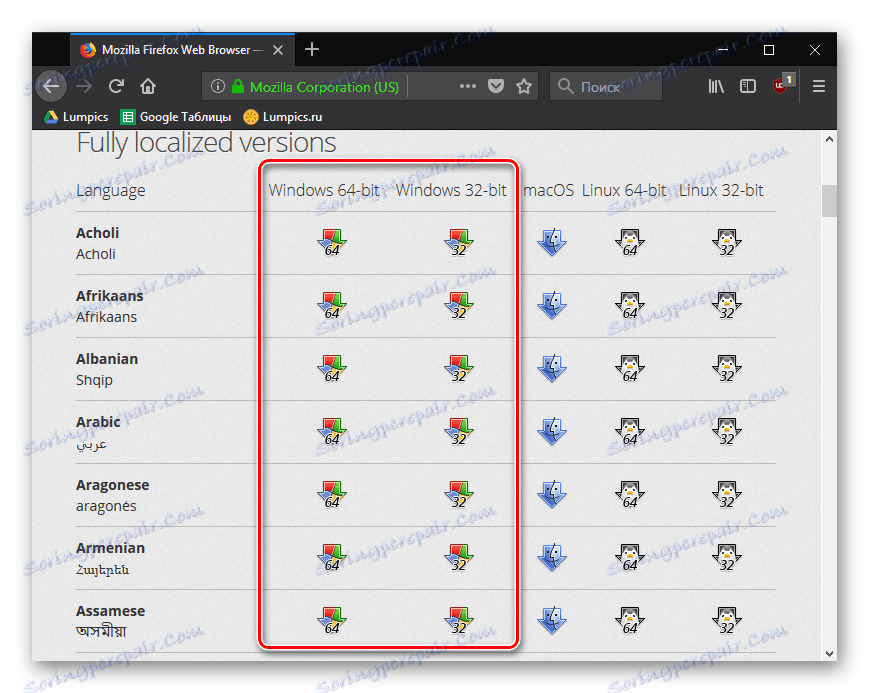
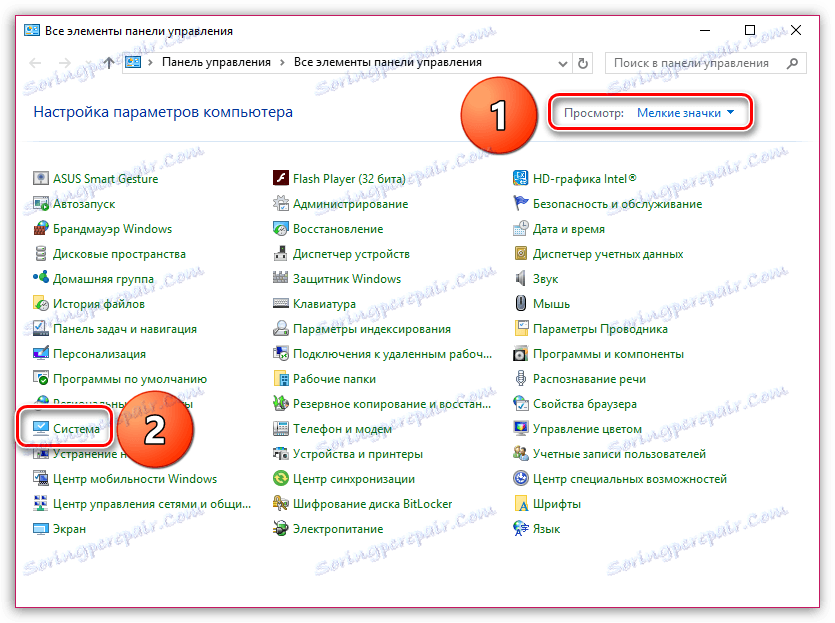
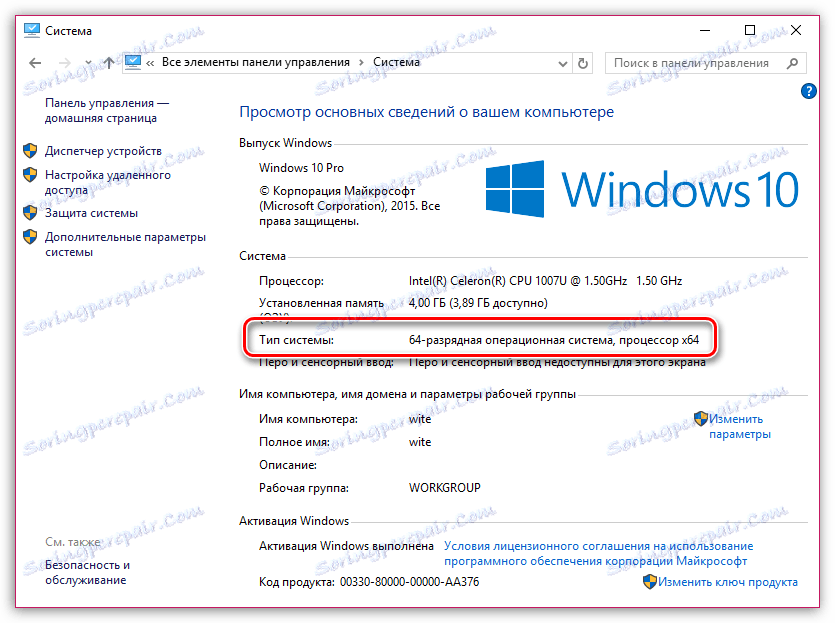
Z uporabo katere koli od predlaganih metod boste zagotovo lahko spremenili jezik v Mozili v ruski ali drug zahtevani jezik, zaradi česar bo brskalnik postal še bolj prijeten.